فہرست کا خانہ
اس مضمون میں، ہم سیکھیں گے کہ ایکسل میں نوٹ ہٹانا ۔ ہم نوٹوں کو Excel 365 میں یاد دہانی کے طور پر استعمال کرتے ہیں۔ نوٹس کچھ اہم چیزوں کا اعلان کرنے میں مدد کرتے ہیں جو دستاویز کو دوسروں کے لیے زیادہ قابل فہم بناتے ہیں۔ پہلے کے ورژنز میں، ہم نے نوٹس کے بجائے تبصرے استعمال کیے تھے۔ آج، ہم 5 ایکسل میں نوٹ ہٹانے کے آسان طریقے دکھائیں گے۔ آپ ایکسل کے پہلے ورژن میں تبصرے حذف کرنے کے لیے بھی یہی طریقے استعمال کر سکتے ہیں۔ لہذا، مزید تاخیر کے بغیر، آئیے بحث شروع کرتے ہیں۔
پریکٹس بک ڈاؤن لوڈ کریں
پریکٹس کی کتاب یہاں ڈاؤن لوڈ کریں۔
Notes.xlsm کو ہٹا دیں<2
ایکسل میں نوٹ ہٹانے کے 5 آسان طریقے
طریقوں کی وضاحت کرنے کے لیے، ہم ایک ڈیٹا سیٹ استعمال کریں گے جس میں کام کے اوقات کے بارے میں معلومات ہوں گی۔ کچھ ملازمین کی تنخواہیں اس میں کچھ اہم نوٹ بھی شامل ہیں۔ ہم کچھ آسان طریقے استعمال کرتے ہوئے نوٹس کو ہٹانے کی کوشش کریں گے۔
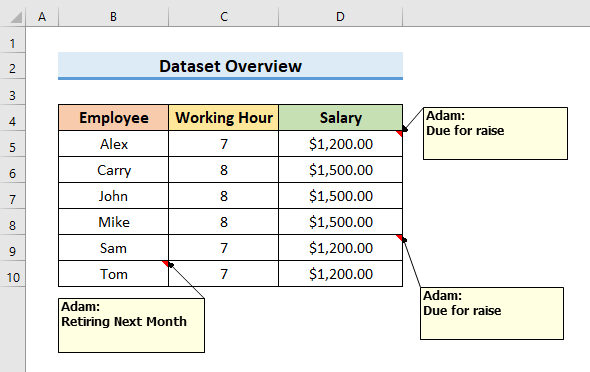
1. ایکسل میں نوٹ ہٹانے کے لیے ڈیلیٹ آپشن کا استعمال کریں
پہلے طریقہ میں، ہم ایکسل میں نوٹ ہٹانے کے لیے Delete اختیار استعمال کریں۔ اس طریقہ کو استعمال کرتے ہوئے، آپ ایک نوٹ اور ایک سے زیادہ نوٹ دونوں کو حذف کر دیتے ہیں۔ آئیے پورے عمل کو جاننے کے لیے نیچے دیے گئے مراحل پر عمل کریں۔
STEPS:
- شروع کرنے کے لیے، اپنے ڈیٹاسیٹ میں ایک سیل منتخب کریں اور Ctrl دبائیں + A تمام استعمال شدہ سیلز کو منتخب کرنے کے لیے۔
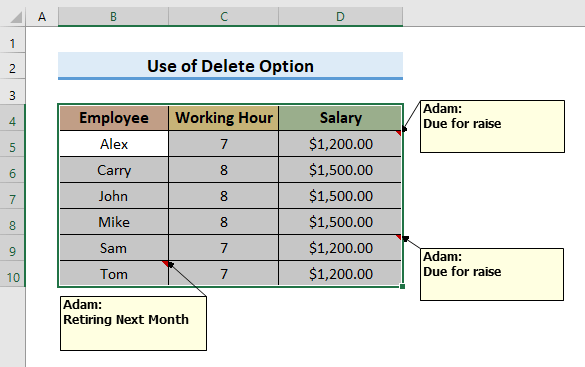
- اس کے بعد، جائزہ <2 پر جائیں> ٹیب اور حذف کریں پر کلک کریں۔ تبصرے سیکشن۔
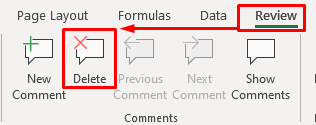
- فوری طور پر، آپ تمام نوٹس ہٹا سکیں گے۔
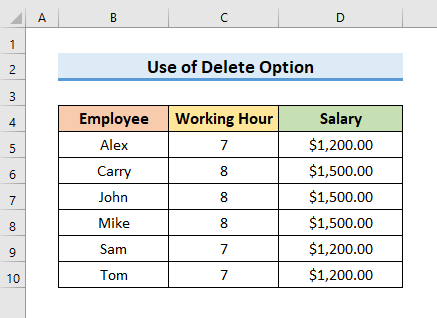
- کسی ایک نوٹ کو مٹانے کے لیے، اس سیل کو منتخب کریں جس میں نوٹ ہو۔
- پھر، سے حذف کریں بٹن پر کلک کریں۔ جائزہ
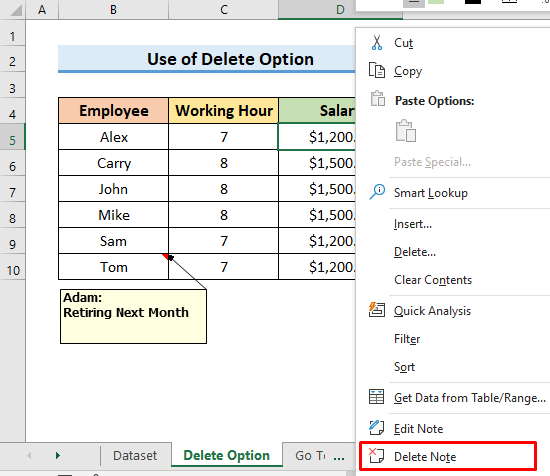
مزید پڑھیں: ایکسل میں نوٹس کیسے چھپائیں (3 آسان طریقہ)
2. ایکسل کے ساتھ تمام نوٹس حذف کریں اسپیشل فیچر پر جائیں
ورک شیٹ میں تمام نوٹ حذف کرنے کے لیے، آپ ایکسل کی گو ٹو اسپیشل فیچر استعمال کرسکتے ہیں۔ یہ عمل سیدھا ہے۔ یہاں، ہم پچھلا ڈیٹاسیٹ استعمال کرتے ہیں۔ آئیے طریقہ سیکھنے کے لیے نیچے دیے گئے مراحل پر توجہ دیں۔
STEPS:
- سب سے پہلے F5 کلید دبائیں کی بورڈ پر Go To ڈائیلاگ باکس کھولیں۔
- دوسرے طور پر، Go To ڈائیلاگ باکس سے Special منتخب کریں۔
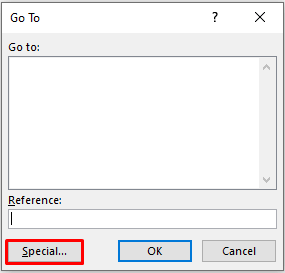
- اس کے بعد، نوٹس منتخب کریں اور آگے بڑھنے کے لیے ٹھیک ہے پر کلک کریں۔
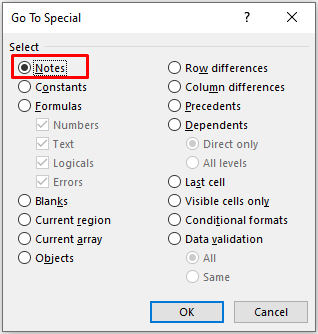
- ٹھیک ہے پر کلک کرنے کے بعد، نوٹ والے سیل منتخب کیے جائیں گے۔
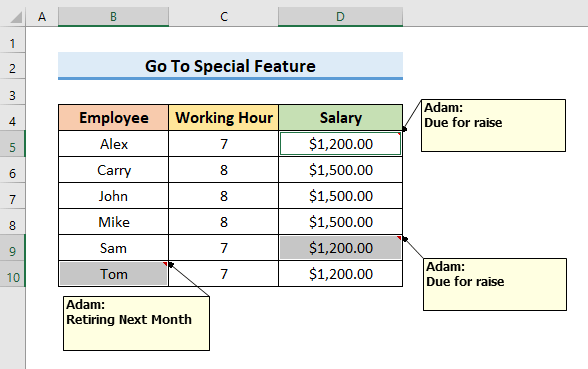
- مندرجہ ذیل مرحلے میں، کسی بھی منتخب سیل پر دائیں کلک کریں اور سیاق و سباق کے مینو سے نوٹ حذف کریں کو منتخب کریں۔
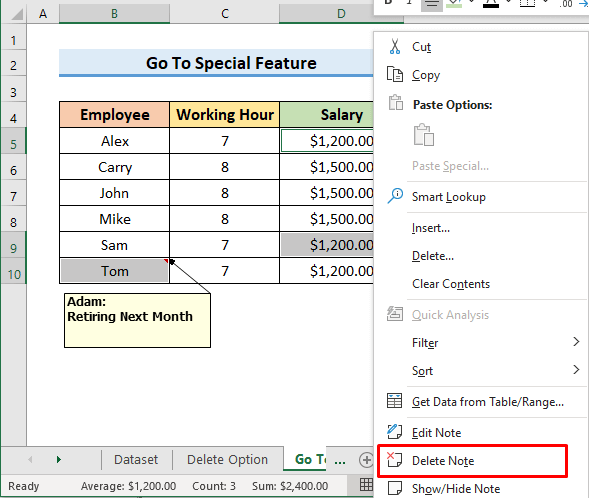 >>'Clear Comments and Notes' آپشن
>>'Clear Comments and Notes' آپشن
ایکسل میں نوٹ ہٹانے کا دوسرا طریقہ یہ ہے کہ ' Clear Comments and Notes ' آپشن استعمال کریں۔ آپ ایک نوٹ یا ایک سے زیادہ نوٹوں کو حذف کرنے کے لیے یہ طریقہ استعمال کر سکتے ہیں۔ آپ ہوم ٹیب میں ' تبصرے اور نوٹس صاف کریں ' اختیار تلاش کر سکتے ہیں۔
مرحلے:
- شروع میں، ڈیٹا سیٹ میں ایک سیل کو منتخب کریں اور تمام استعمال شدہ سیلز کو منتخب کرنے کے لیے Ctrl + A دبائیں۔
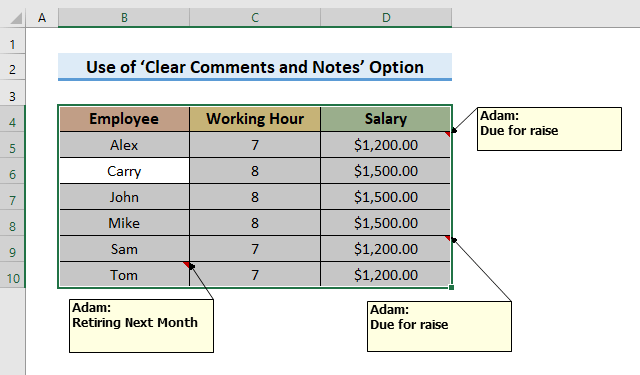
- اس کے بعد، ہوم ٹیب پر جائیں اور کلیئر کو منتخب کریں۔ ایک ڈراپ ڈاؤن مینو ظاہر ہوگا۔
- وہاں سے تبصرے اور نوٹس صاف کریں منتخب کریں۔ 14>
- اندر آخر میں، تمام نوٹ ہٹا دیے جائیں گے۔
- ایکسل میں نوٹس کیسے شامل کریں (دی الٹیمیٹ گائیڈ) 12> تبصرے کو ایکسل میں نوٹس میں تبدیل کریں ( 3 مناسب طریقے)
- میں اپنے نوٹس کو ایکسل میں منتقل ہونے سے کیسے روکوں (2 مفید طریقے)
- سب سے پہلے، ڈیولپر ٹیب پر جائیں اور بصری کو کھولنے کے لیے بصری بنیادی منتخب کریں۔بنیادی ونڈو۔
- متبادل طور پر، آپ اسے کھولنے کے لیے Alt + F11 دبائیں۔
- دوسرے مرحلے میں، منتخب کریں داخل کریں اور پھر، ڈراپ ڈاؤن مینو سے ماڈیول منتخب کریں۔ یہ ماڈیول ونڈو کھولے گا۔
- اب، کوڈ کو ماڈیول ونڈو میں ٹائپ کریں:
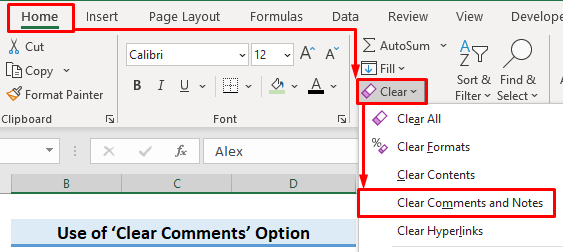
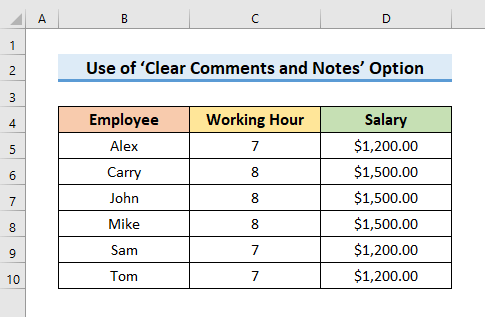
مزید پڑھیں: ایکسل میں تھریڈڈ کمنٹس اور نوٹس کے درمیان فرق
اسی طرح کی ریڈنگز
4. ہٹانے کے لیے ایکسل VBA کا اطلاق کریں ورک شیٹ سے تمام نوٹس
ہم ورک شیٹ سے تمام نوٹ ہٹانے کے لیے VBA بھی استعمال کر سکتے ہیں۔ VBA ہمیں بہت سے کاموں کو بہت آسانی سے انجام دینے کی اجازت دیتا ہے۔ ایک بار پھر، ہم پچھلا ڈیٹا سیٹ استعمال کریں گے۔
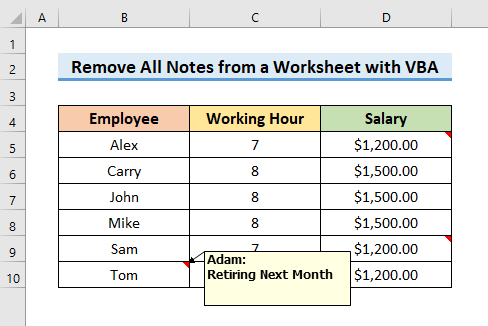
طریقہ سیکھنے کے لیے نیچے دیے گئے مراحل پر عمل کریں۔
STEPS: <3
 <3
<3
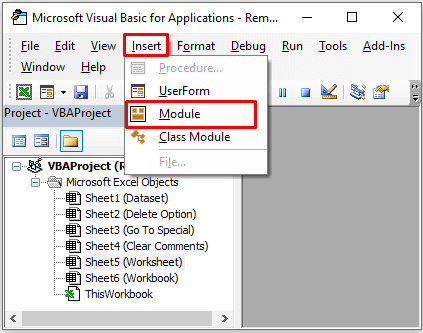
7585
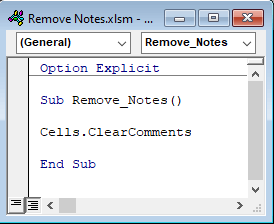
- پھر، کوڈ کو محفوظ کرنے کے لیے Ctrl + S دبائیں۔
- اس کے بعد، F5 کی دبائیں اور میکروز ونڈو سے کوڈ کو چلائیں
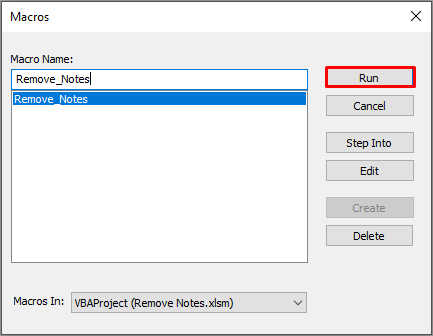
- آخر میں، کوڈ چلانے کے بعد نوٹس حذف ہو جائیں گے۔
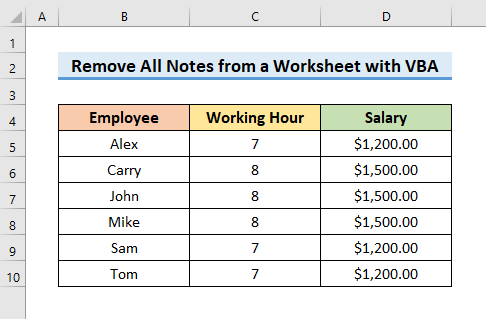
5. ایکسل VBA کے ساتھ پوری ورک بک سے نوٹس حذف کریں
پچھلے طریقہ میں، ہم نے ورک شیٹ سے نوٹس ہٹا دیے۔ لیکن اس طریقہ کار میں، ہم VBA کا استعمال کرتے ہوئے پوری ورک بک سے نوٹس حذف کر دیں گے۔ تو، بغیر کسی تاخیر کے، آئیے اقدامات سیکھیں۔
STEPS:
- سب سے پہلے، Visual Basic سے منتخب کریں ڈویلپر ربن میں ٹیب۔ یہ Visual Basic ونڈو کھولے گا۔

- مندرجہ ذیل مرحلے میں، منتخب کریں داخل کریں اور پھر منتخب کریں ماڈیول ۔

- ماڈیول کو منتخب کرنے کے بعد، ماڈیول ونڈو ہو جائے گا۔
- اب، کوڈ کو ماڈیول ونڈو میں ٹائپ کریں:
8407
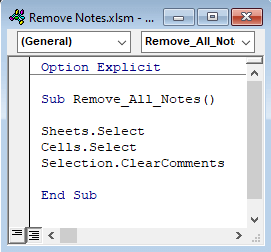
- اس کے بعد، کوڈ کو محفوظ کرنے کے لیے Ctrl + S دبائیں۔
- کوڈ کو چلانے کے لیے، کی بورڈ پر F5 کی کو دبائیں۔ A میکروز ونڈو ظاہر ہوگی۔
- مطلوبہ کوڈ کو منتخب کریں اور میکروز ونڈو میں چلائیں پر کلک کریں۔
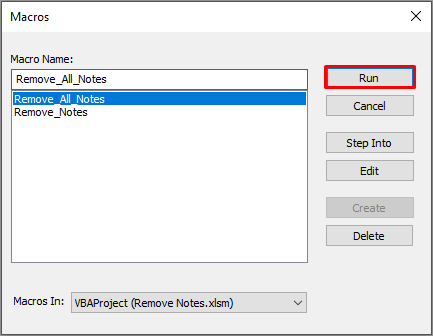
- آخر میں، یہ تمام شیٹس کو مٹا دے گا اور تمام نوٹ مٹا دے گا۔
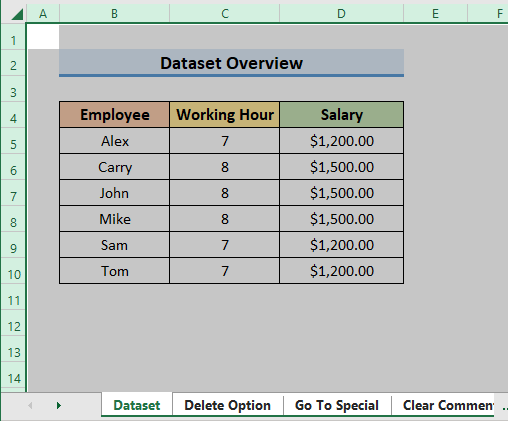
ایکسل میں 'ڈیلیٹ کمنٹ' بٹن شامل کریں فوری رسائی ٹول بار
ہم نوٹوں کو تیزی سے ہٹانے کے لیے فوری رسائی ٹول بار میں تبصرہ حذف کریں بٹن شامل کرسکتے ہیں۔ یہ وقت بچاتا ہے اور عمل کو آسان بناتا ہے۔ ہم چند مراحل پر عمل کرتے ہوئے تبصرہ حذف کریں بٹن کو فوری رسائی ٹول بار میں شامل کرسکتے ہیں۔ مزید جاننے کے لیے، آئیے ذیل کے مراحل کا مشاہدہ کریں۔
STEPS:
- سب سے پہلے، فوری رسائی ٹول بار کو حسب ضرورت بنائیں <2 پر کلک کریں۔>آئیکن اور منتخب کریں مزید کمانڈز ڈراپ ڈاؤن مینو سے۔
- یہ ایکسل آپشنز ونڈو کھولے گا۔
<38
- اب، ایکسل آپشنز ونڈو کے اندر ' سے کمانڈز منتخب کریں ' سیکشن میں تمام کمانڈز منتخب کریں۔
- پھر، تبصرہ حذف کریں منتخب کریں اور فوری رسائی ٹول بار میں نوٹ حذف کرنے کے اختیارات داخل کرنے کے لیے شامل کریں پر کلک کریں۔
- اس کے بعد، آگے بڑھنے کے لیے ٹھیک ہے پر کلک کریں۔
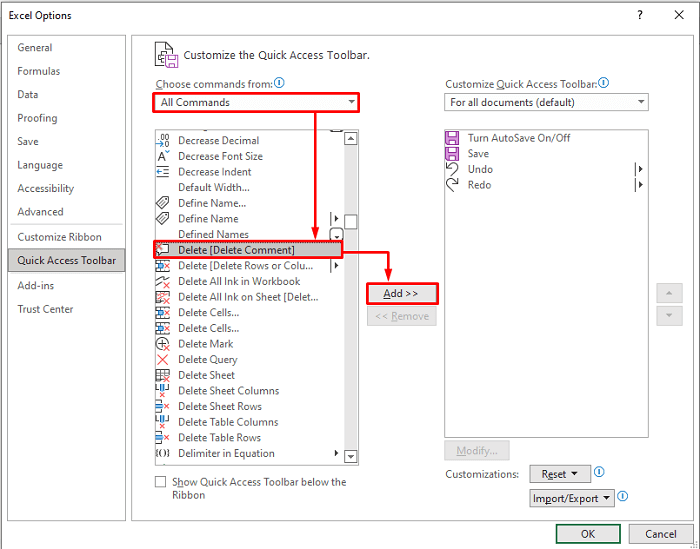
- آخر میں، آپ کو ' تبصرہ حذف کریں ' بٹن نظر آئے گا۔ فوری رسائی ٹول بار ۔
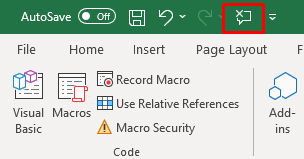
نتیجہ
اس مضمون میں، ہم نے دکھایا ہے 5 ایکسل میں نوٹس ہٹانے کے آسان طریقے ۔ مجھے امید ہے کہ یہ طریقے آپ کو اپنے کاموں کو انجام دینے میں مدد کریں گے۔آسانی سے مزید یہ کہ، آپ تبصرے حذف کرنے کے لیے وہی طریقے استعمال کر سکتے ہیں۔ مزید برآں، ہم نے مضمون کے آغاز میں مشق کی کتاب بھی شامل کی ہے۔ اپنی مہارت کو جانچنے کے لیے، آپ اسے ورزش کے لیے ڈاؤن لوڈ کر سکتے ہیں۔ اس طرح کے مزید مضامین کے لیے ExcelWIKI ویب سائٹ ملاحظہ کریں۔ سب سے آخر میں، اگر آپ کے پاس کوئی مشورے یا سوالات ہیں، تو نیچے تبصرہ کے سیکشن میں بلا جھجھک پوچھیں۔

